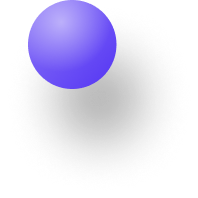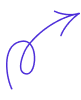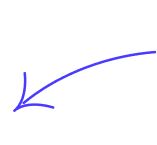SEO Agentura 404NotFound
SEO Agentura 404NotFound
Chcete, aby váš e-shop nebo web vynikl ve vyhledávačích a přitáhl více zákazníků?
Jako specialisté na SEO pro e-shopy na Shoptetu víme, jak vás dostat na přední pozice ve vyhledávání. A jsme tady od toho, abychom vám s tím pomohli.